사서함 응용 프로그램으로 생산성을 높이는 방법
사서함은 2013 년 초 베타 버전으로 거의 밤새 큰 성공을 거두었습니다. 대기자 명단에는 수십만 명의 사람들이 있었고 카운트 다운 타이머가 당신을 만나는 것을 보면서 재미있었습니다! 마케팅 및 제품 전략이 너무 성공적이어서 Dropbox는 초기 베타 출시 후 한 달 반을 인수했습니다..
우편함의 전제는 “이메일을 그 자리에 넣다.”. 이것은 매우 주관적이지만 모든 사람들이 이메일을 다룰 수있는 방법이 다릅니다. 제품에 대한 압도적 인 리뷰를 무시하기는 어렵습니다..
먼저 초대 전용 페이지를 보았 기 때문에 열렬한 사용자였습니다. 2013 년 4 월 6 일에 마침내 초대장을 받았으며 이후로 돌아 보지 않았습니다. 이 기사에서, Mailbox의 유용한 기능과 내가 찾은 단점을 몇 가지 알려 드리겠습니다..
이메일과 상호 작용
메일 함은 이메일과 상호 작용할 수 있도록 나머지 부분 위에 머리와 어깨를 세웁니다.. 이메일을 목록에 보관, 삭제, 지연 또는 추가하는 데는 간단한 스와핑 만 필요합니다.. 삭제를 확인할 필요가 없습니다. 실수로 실수를했다면 기기를 흔들어야합니다 (iMac에서 사용하지 않는 경우). 실행 취소하십시오..
Mailbox는 멀티 터치도 지원합니다.. 한 번에 오른쪽으로 3 개의 이메일을 스 와이프하여 3 개의 이메일을 모두 보관 처리 할 수 있습니다. 간단하고 놀랍도록 잘 작동합니다. 처음에 나는 길고 짧은 swipes에 대해 약간의 의구심을 가지고있었습니다..
보관하려면 오른쪽으로 스 와이프해야합니다. 삭제하려면 더 긴 오른쪽으로 스 와이프해야합니다.. 그것이 문제를 일으킬 것 같지만, 그것을 사용하는 나의 20 개월 만에 나는 실수 한 적이 한 번도 없었습니다. 길게 닦아내는 길은 약 4 분의 3이며 시각적 대기열은 모든 것을 아주 분명하게 만듭니다..

내가 언급 한 바와 같이, 지연 (오른쪽으로 스 와이프)은 메일 함의 가장 좋은 기능 중 하나입니다.. 전자 메일을 연기하면 사전 설정된 시간 (오늘 이후, 오늘 저녁, 내일, 다음 주 등)을 선택하거나 자신의 날짜를 선택할 수 있습니다.
선택한 후에는 모든 기기의 Gmail받은 편지함이나 Gmail받은 편지함에서 이메일이 사라집니다. 특수 IMAP 폴더에 저장되며 시간이 지나면받은 편지함으로 다시 전송됩니다..
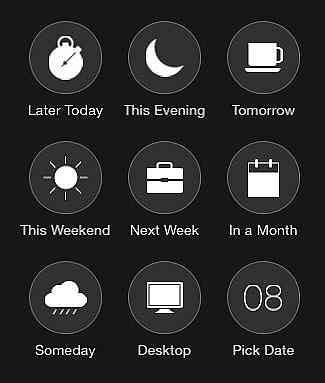
세 번째 옵션은 목록에 전자 메일 추가. 목록에 이메일을 추가하는 것은 지연과 비슷하지만 이메일은받은 편지함에 자동으로 다시 저장되지 않습니다. 원하는 수의 목록을 만들고 왼쪽으로 완전히 스 와이프하여 이메일을 쉽게 추가 할 수 있습니다..
뷰 탐색
이메일 목록 상단에, Mailbox는받은 편지함, 지연된 항목 및 보관소 사이를 탐색 할 수있는 아이콘을 제공합니다.. 앞뒤로 전환하는 속도가 빠릅니다. 곧 연기되는 이메일을 빠르게 살펴보고 싶다면 좋을 것입니다..
스 와이프는 모든보기에서 작동합니다.s뿐만 아니라받은 편지함. 지연된 이메일을 볼 때 왼쪽으로 쓸어 넘겨 다시 연기 할 수 있습니다 (방금 작성한 것 같습니다). 또는 추가로 목록에 추가 할 수 있습니다. 오른쪽으로 스 와이프하여받은 편지함에 다시 넣을 수도 있습니다. 보관 된 이메일을 스 와이프하여 삭제하거나 왼쪽으로 이동하여받은 편지함에 다시 보관하거나 지연 할 수 있습니다..
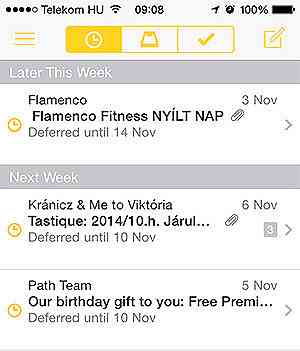
햄버거 아이콘을 가볍게 치면 갈 곳 목록을 볼 수 있습니다. 스팸, 발신 및 임시 보관은 여기뿐 아니라 목록 섹션에서도 사용할 수 있습니다.. 목록은 훌륭한 기능이지만 정직하게 사용하지는 않습니다.. 사서함을 사용하는 나의 목표는 혼란을 최소화하는 것입니다. 목록을 만들기 시작하면 사물을 지나치게 복잡하게 만듭니다..
나는 일반적으로 그들을 사용하여 “정보” 명부. 나는 다가오는 항공편 세부 정보, 호텔 예약 등과 같은 이메일을 보통 3 ~ 4 개 밖에 가지고 있지 않습니다. 이렇게하면 필자는 어디에서나 중요한 정보에 쉽게 액세스 할 수 있으며 검색이 필요하지 않습니다..
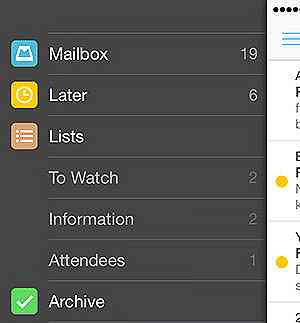
그 덕분에 또 다른 유익한 기능인 검색 기능이 생깁니다. 나는 기본 메일 어플리케이션의 검색에 결코 만족하지 못했다. 내가 찾던 것을 찾지 못했을 것이다.. 사서함 검색은 아름답게 작동합니다.. 검색에 액세스하려면 상단의받은 편지함을 아래로 당깁니다..
캐시 된 이메일을 먼저 검색하는 것처럼 보입니다. 즉, 결과가 즉시 표시됩니다. 1-2 초 후에 서버 자체에서 오는 검색 결과를 볼 수 있습니다..
고급 기능
귀하의 취향에 맞게 강타 할 수 있습니다. 예를 들어 왼쪽으로 스 와이프하여 보관하려는 경우 문제가 없습니다. 전자 메일을 목록에 추가하지 마십시오? 왼쪽 / 왼쪽 스 와이프로 메일 별표 표시 / 별표 표시 취소 설정.
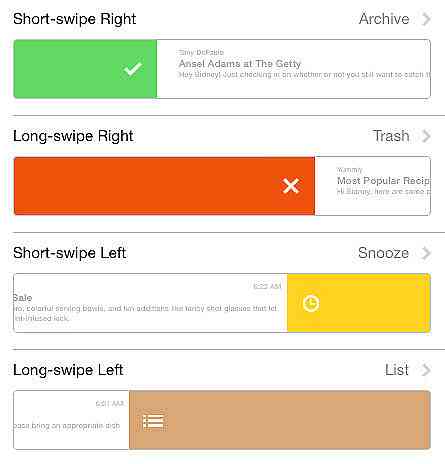
하나의 큰 특징은 스누즈 또는 지연 스 와이프가 기본적으로 수행하는 작업을 설정할 수 있습니다.. 선택기를 표시하도록 선택하거나 기본적으로 사전 설정을 선택할 수 있습니다. 근무일 시작 / 종료는 내일까지 이메일 연기가 시작될 때를 제어하고 도착할 때까지 제어 할 수 있습니다 “나중에 오늘” 이메일.
몇 가지 옵션이 더 있습니다. 응용 프로그램의 설정 섹션을 탐색하여 가능한 작업에 대해 더 잘 이해할 것을 권합니다..
배지 수
모든 기기의 앱 아이콘 -받은 편지함에있는 대화 수를 보여줍니다.. 새 메시지의 경우 '1'로 표시되도록 변경할 수 있습니다., 그러나 이런 종류의 목적을 이겨내야합니다. 다른 앱의 표준 동작은 읽지 않은 메시지를 표시하기 때문에 익숙해졌습니다..
그러나, 이것은 정확히 내가 필요로했던 것입니다. 나는 내가 읽은 100 개의 이메일을 가지고 있을지도 모른다. 질문은 그들에게 행동해야 하는가? 작업을 수행 할 필요가없는 모든 작업을 연기하고받은 편지함에서 처리해야하는 모든 것을 유지함으로써 Mailbox를 작업 관리자로 사용할 수 있습니다..
나는 이것이 어떤 사람들에게는 문제가 될 것이라고 생각한다.. 불행히도이 문제를 해결할 수있는 유일한 방법은 배지 수를 전환하거나 읽지 않은 메시지에 '1'을 표시하는 것입니다..
다른 장치의 사서함
Mailbox에 대한 나의 가장 큰 불만은 최근까지 데스크톱 버전이 없었습니다.. 얼마 전에 안드로이드 앱이 나왔다. 안드로이드 친구들이 메일 박스를 사용할 수있게 해줬지만, 아이 패드 버전도 나온다.하지만 데스크톱 버전은 그 달콤한 시간을 보냈다..
몇 달 전에 데스크톱 베타 초대를 받았습니다. 진실을 말하면, 그것은 완전히 압도적 인 경험이었습니다 - 좋은 방법으로. 기기의 큰 차이로 인한 인터페이스의 차이는 별개로 앱은 완전히 동일합니다.. 멋져 보이고, 사용하기에 좋으며 이제는 전체 교차 장치 사서함 기능을 갖추고 있습니다..
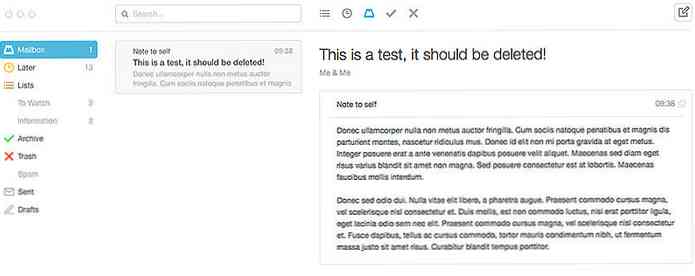
교차 기기 지원에 대한 나의 걱정거리 중 하나는 동기화가 부진 할 것이라는 것이 었습니다.. 내가 사용한 거의 모든 앱에는 우수한 교차 기기 지원 문제가 있습니다. 내가 좋아하는 나쁜 예는 '미리 알림'입니다.이 알림은 동기화의 관점에서 볼 때 가장 나쁜 애플리케이션 일 수 있습니다 (그리고 여러 다른보기에서).
고맙게도 Mailbox는 다음을 통해 생각했습니다. 동기화가 완벽합니다.. 그것은 장면 뒤에서 또는 앱을 열 때 수행됩니다. 후자의 경우 약 3-4 초가 걸리며 상황이 보입니다. 따라서 진행 상황을 알 수 있습니다..
사서함의 단점
나는 내가 Mailbox의 팬이라는 것이 분명하다고 생각하지만, 몇 가지 결점이있다.. 많은 사람들이 가지고있는 가장 큰 관심사는 사생활이며 이것이 이것이 큰 일임을 인정해야합니다. Mailbox는 귀하와 귀하의 이메일 제공 업체간에 서서 이러한 기능을 제공합니다. 즉, 모든 사용자의 이메일에 액세스 할 수 있습니다..
나는 동전의 양쪽을 여기에서 보는 것이 중요하다고 생각한다.. 그들이이 서비스를 제공 할 수있는 이유는 그들이 이것을하기 때문입니다.. 물론 이것은 개인 정보 보호에 대한 우려를 나타내지 만 항상 서비스를 사용하지 않을 수있는 옵션이 있습니다. 이 문제에 대해 알고이 회사와 이메일을 공유할지 여부를 결정하는 데 중요한 정보를 제공하는 것이 중요하다고 생각합니다..
많은 사람들에게 이것은 순간적인 붉은 깃발이며 그들은 서비스를 사용하지 않을 것이며 이것은 완벽하게 괜찮습니다. 사서함 개인 정보 취급 방침 (지금 Dropbox 개인 정보 취급 방침)을 살펴보고 해당 응용 프로그램이 귀하에게 적합한 지 여부를 결정하십시오.
Mailbox의 다른 객관적인 문제는 배지 수입니다.. 배지 개수에 읽지 않은 메시지 개수가 반영되고 이것이 거래가있는 경우 앱이 사용자에게 적합하지 않습니다..
하드 코어 전자 메일 조직에 속해 있고 여러 개의 사용자 정의 규칙을 사용하여 Gmail에 태그와 폴더를 여러 개 설정 한 경우 Mailbox가 적합하지 않을 수 있습니다. 작업을 사서함 목록으로 변환 할 수 있지만 규칙을 많이 사용하는 경우 워크 플로에 혼란을 야기 할 수 있습니다.
결론
우체통은 매우 집중적이고 잘 작성된 응용 프로그램이라는 의심의 여지가 없습니다..
반면에, 그것은 당신이 좋아하지 않을 수도있는 특정 이메일 워크 플로우를 강요합니다. 나는 이것을 프로라고 생각하지만 다른 사람들은 이것을 단점이라고 생각할 수도있다. 이것은 일부 사람들이 악몽이라고 생각할 수도있는 개인 정보 보호 정책과 결합되어 많은 사람들을 벗어날 것입니다.
최소한 애플리케이션을 시험해 볼 것을 제안합니다.. 무엇보다 나를 위해, 그것은 내받은 편지함에있는 많은 이메일에 의해 생성 된 긴박감을 없앴습니다 - 그것은 나에게 마음의 평화를주었습니다.




